대부분의 소프트웨어는 다양한 언어를 지원합니다. Slack도 다르지 않으며 10개의 다른 언어와 방언을 지원합니다. Slack도 일부 제공합니다. 키보드 레이아웃. 사용자가 일반적으로 운영 체제 전체에서 원하는 방식으로 키보드를 이미 구성한 상태이므로 주로 키보드 단축키를 관리하기 위한 것입니다.
Slack의 "언어"를 개인 취향에 맞게 구성하면 Slack이 처음 사용하지 않는 언어로 기본 설정되어 있는 경우 기능이 의미하는 바 또는 수행하는 작업에 대한 오해의 가능성을 줄여야 합니다.
Slack에서 표시 언어를 바꾸는 방법
언어 및 키보드 설정을 관리하려면 기본 설정으로 이동하십시오. 기본 설정에 액세스하려면 오른쪽 상단 모서리에 있는 프로필 사진을 클릭합니다. 그런 다음 "기본 설정"을 클릭하십시오.

환경 설정에서 "언어 및 지역"탭으로 전환하십시오. Slack의 표시 언어를 조정하려면 "Language" 드롭다운 상자를 클릭하세요. 그런 다음 원하는 언어를 선택하십시오.
팁: 변경 사항은 확인 없이 즉시 적용되므로 오클릭이 발생하지 않도록 주의하십시오. 언어 변경이 발생하면 기본 설정 팝업 창도 기본 "알림" 탭으로 다시 전환됩니다. 읽을 수 없는 언어를 실수로 클릭한 경우 메모리별로 언어 드롭다운 상자를 다시 탐색할 수 있어야 합니다.
"키보드 레이아웃" 설정은 키보드의 어떤 키도 변경하지 않습니다. 대신 여러 키보드 단축키를 조정합니다. Slack이 선호하는 언어에 대해 정의한 언어 레이아웃을 선택하려면 드롭다운 상자를 클릭하고 선호하는 언어를 선택합니다.
마지막으로 Slack은 메시지를 보내기 전에 메시지 상자에 입력한 텍스트에 대해 맞춤법 검사기를 실행합니다. 맞춤법 검사기를 비활성화하려면 "메시지에 맞춤법 검사 활성화" 확인란을 선택 취소합니다.
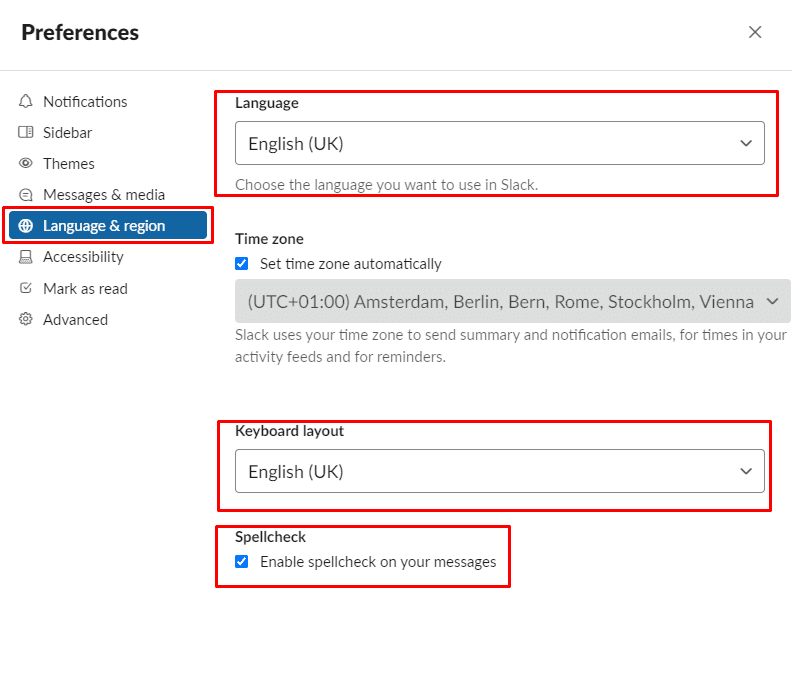
귀하의 언어와 이상적으로는 귀하의 방언으로 소프트웨어를 구성하면 어떤 설정과 옵션이 가능한 한 빨리 수행되는지 정확히 이해하는 데 도움이 될 수 있습니다. 이 가이드의 지침에 따라 Slack이 지원되는 경우 모국어로 표시되도록 변경할 수 있습니다.